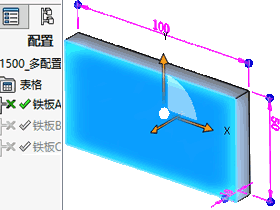在实际工作中可能会用到这样的情况,很多系列化零件,需要按列表的样式表达在工程图上,这就需要用到solidworks中的多配置。文章源自solidworks教程网-http://gocae.com/1501.html
实现的方法有好几种,现在介绍的是用装配体把所有的配置零件引入到工程图中。文章源自solidworks教程网-http://gocae.com/1501.html
1.利用设计表建立多配置零件。
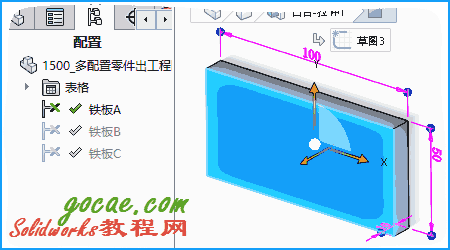 文章源自solidworks教程网-http://gocae.com/1501.html
文章源自solidworks教程网-http://gocae.com/1501.html
2.在零件的自定义属性里添加“长度”、“宽度”和“厚度”。
 文章源自solidworks教程网-http://gocae.com/1501.html
文章源自solidworks教程网-http://gocae.com/1501.html
3. 生成装配体把所有的配置零件添加到装配体
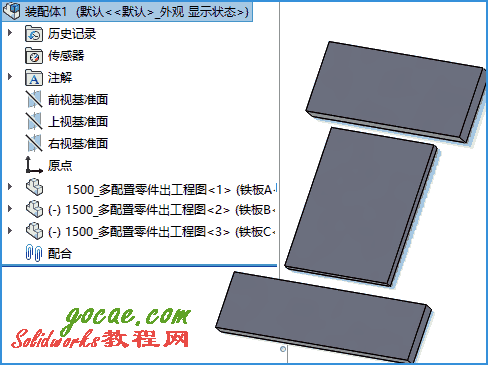 文章源自solidworks教程网-http://gocae.com/1501.html
文章源自solidworks教程网-http://gocae.com/1501.html
4.生成工程图。
在工程图中,插入装配体,生成装配体视图的“材料明细表”。当生成了材料明细表后把装配体视图詹隐藏了就行。文章源自solidworks教程网-http://gocae.com/1501.html
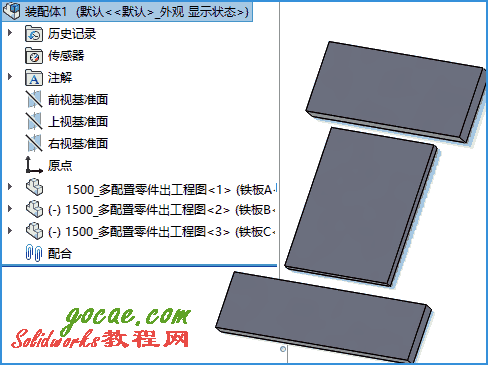 文章源自solidworks教程网-http://gocae.com/1501.html
文章源自solidworks教程网-http://gocae.com/1501.html